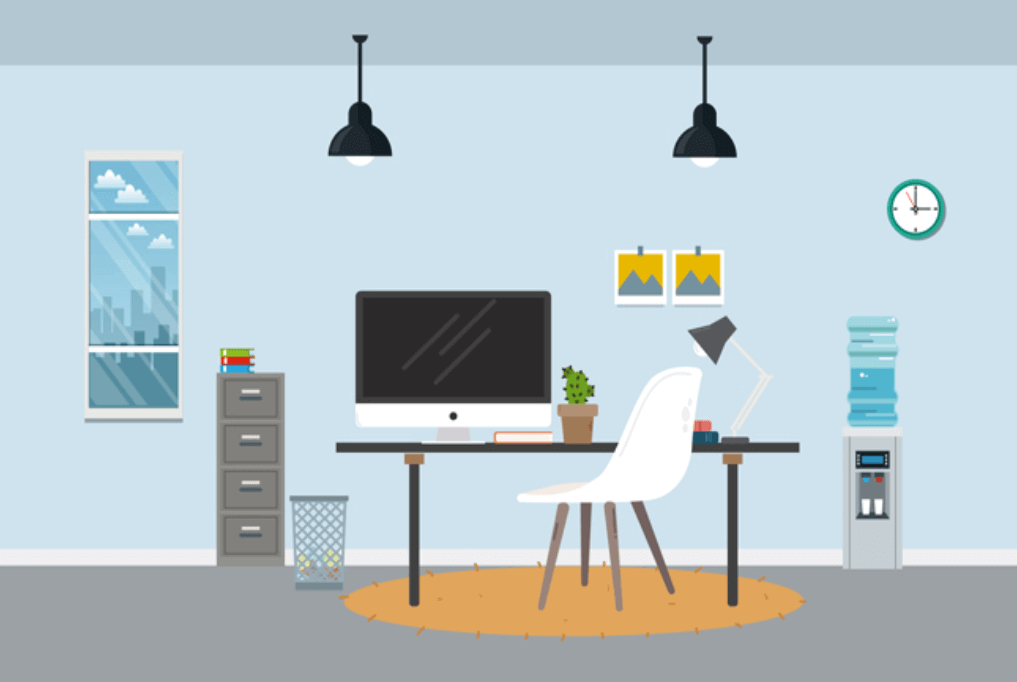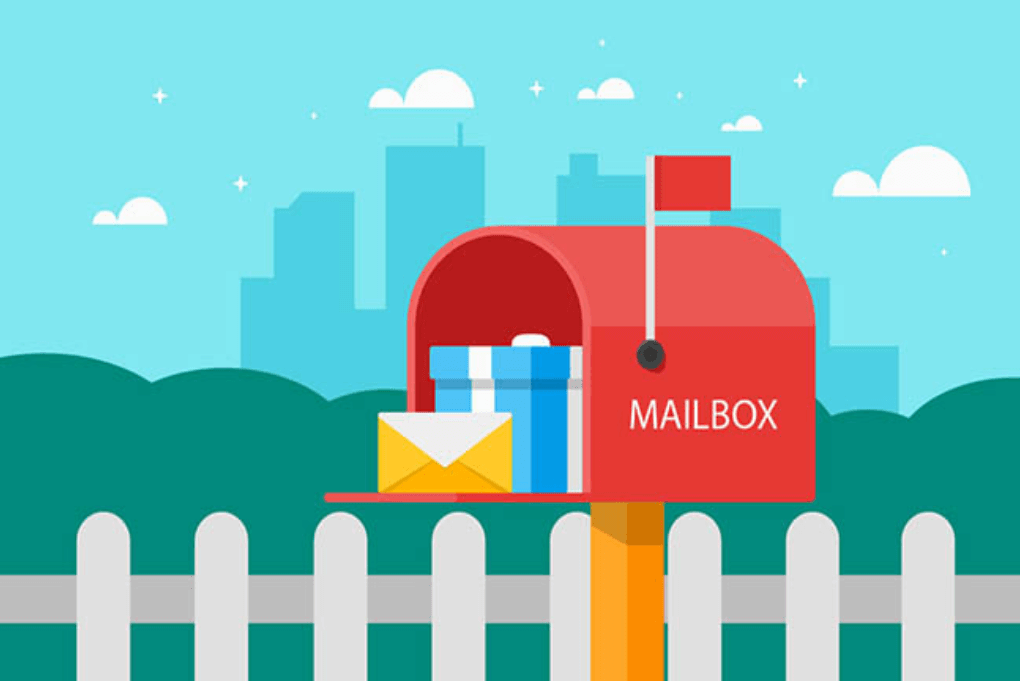搜索到
126
篇与
的结果
-
![git推送到远程仓库]() git推送到远程仓库 总结一下用到的命令,主要有git init //初始化仓库git addgit commitgit remote add origin https://git.coding.net/用户名/项目名.gitgit push origin mastergit remote set-url origin [NEW_URL] //Git 仓库地址修改办法1. 创建本地git 仓库在本地磁盘创建一个文件夹,用来存放需要push到coding上的文件。打开此文件夹,单击右键—〉 git bash here## 2.添加、提交文件到本地仓库在刚才创建的test文件夹中新建了3个文件,将这些文件添加并提交到本地仓库用到的命令:git add . 或者 git addgit commit –m"项目描述"3.将本地文件推送到coding服务器git remote add origin https:// git.coding.net/用户名/项目名.git or git@github.com:michaelliao/learngit.gitgit push origin master4.Push 过程中遇到的问题及处理方法(1) 如果push时遇到无权限,没有提示输入用户名和密码直接403的问题处理方法:直接修改.git/config文件中url:https://coding用户名:密码@git.coding.net/用户名/项目名.git或者通过命令:git remote add origin https://coding用户名:密码@git.coding.net/用户名/项目名.git(2)如果出现(non-fast-forward)错误,可以直接用-f(强制推送)会导致本地强制覆盖github仓库中的代码!git push –f origin master5.一些常用命令git remote //查看远程服务器名 git branch //查看本地分支 git branch -r //查看远程分支 Git branch -a //查看所有分支(包括本地和远程) git add . //追踪所有文件 git commit -a -m “…” //跳过使用暂存区域,自动把所有已经追踪过的文件暂存起来并提交 git push //上传 git clone //克隆远程仓库到本地 git remote add origin git@github.com:username/username.github.io.git //与远程仓库链接 git push -u origin master //-u 第一次提交让git记住本地仓库与远程仓库的连接,以后可 以不要 配置SSH检查是否已经有SSH Key,打开Git Bash,输入cd ~/.ssh11如果没有.ssh这个目录,则生成一个新的SSH,输入ssh-keygen -t rsa -C “your e-mail”git Initgit init # 初始化git仓库,执行完毕后在本地会创建一个隐藏的.git文件夹git addgit add #把文件提交到缓存区,一般使用的是git add .(add后面有个.)将修改操作的文件和未跟踪新添加的文件添加到git系统的暂存区,但不包括删除,然后使用.gitignore进行文件控制git add -u -u == --update ,表示将已跟踪文件中的修改和删除的文件添加到暂存区,不包括新增加的文件,注意这些被删除的文件被加入到暂存区再被提交并推送到服务器的版本库之后这个文件就会从git系统中消失了。git add -A -A == --all , 表示将所有的已跟踪的文件的修改与删除和新增的未跟踪的文件都添加到暂存区。git commitgit commit #把缓存区中的文件推送到本地仓库/远程仓库git commit -am "content" ##相当于git add -A和git commit -m的合并git remotegit remote #设置远程仓库,如"git remote add origin git@git.coding.net:xxx/example.git",其中origin是默认的远程仓库名称,可以在.git/config中修改git remote set-url <仓库地址> #修改远程仓库路径git pushgit push #git remote push origin master等同于git push origin master:master(将本地的master分支推送到远程的master分支,如果没有就新建一个)git branchgit branch #查看本地分支 git branch -a 查看所有分支包括远程git branch <分支名> #新建分支git branch -d <分支名> #删除分支
git推送到远程仓库 总结一下用到的命令,主要有git init //初始化仓库git addgit commitgit remote add origin https://git.coding.net/用户名/项目名.gitgit push origin mastergit remote set-url origin [NEW_URL] //Git 仓库地址修改办法1. 创建本地git 仓库在本地磁盘创建一个文件夹,用来存放需要push到coding上的文件。打开此文件夹,单击右键—〉 git bash here## 2.添加、提交文件到本地仓库在刚才创建的test文件夹中新建了3个文件,将这些文件添加并提交到本地仓库用到的命令:git add . 或者 git addgit commit –m"项目描述"3.将本地文件推送到coding服务器git remote add origin https:// git.coding.net/用户名/项目名.git or git@github.com:michaelliao/learngit.gitgit push origin master4.Push 过程中遇到的问题及处理方法(1) 如果push时遇到无权限,没有提示输入用户名和密码直接403的问题处理方法:直接修改.git/config文件中url:https://coding用户名:密码@git.coding.net/用户名/项目名.git或者通过命令:git remote add origin https://coding用户名:密码@git.coding.net/用户名/项目名.git(2)如果出现(non-fast-forward)错误,可以直接用-f(强制推送)会导致本地强制覆盖github仓库中的代码!git push –f origin master5.一些常用命令git remote //查看远程服务器名 git branch //查看本地分支 git branch -r //查看远程分支 Git branch -a //查看所有分支(包括本地和远程) git add . //追踪所有文件 git commit -a -m “…” //跳过使用暂存区域,自动把所有已经追踪过的文件暂存起来并提交 git push //上传 git clone //克隆远程仓库到本地 git remote add origin git@github.com:username/username.github.io.git //与远程仓库链接 git push -u origin master //-u 第一次提交让git记住本地仓库与远程仓库的连接,以后可 以不要 配置SSH检查是否已经有SSH Key,打开Git Bash,输入cd ~/.ssh11如果没有.ssh这个目录,则生成一个新的SSH,输入ssh-keygen -t rsa -C “your e-mail”git Initgit init # 初始化git仓库,执行完毕后在本地会创建一个隐藏的.git文件夹git addgit add #把文件提交到缓存区,一般使用的是git add .(add后面有个.)将修改操作的文件和未跟踪新添加的文件添加到git系统的暂存区,但不包括删除,然后使用.gitignore进行文件控制git add -u -u == --update ,表示将已跟踪文件中的修改和删除的文件添加到暂存区,不包括新增加的文件,注意这些被删除的文件被加入到暂存区再被提交并推送到服务器的版本库之后这个文件就会从git系统中消失了。git add -A -A == --all , 表示将所有的已跟踪的文件的修改与删除和新增的未跟踪的文件都添加到暂存区。git commitgit commit #把缓存区中的文件推送到本地仓库/远程仓库git commit -am "content" ##相当于git add -A和git commit -m的合并git remotegit remote #设置远程仓库,如"git remote add origin git@git.coding.net:xxx/example.git",其中origin是默认的远程仓库名称,可以在.git/config中修改git remote set-url <仓库地址> #修改远程仓库路径git pushgit push #git remote push origin master等同于git push origin master:master(将本地的master分支推送到远程的master分支,如果没有就新建一个)git branchgit branch #查看本地分支 git branch -a 查看所有分支包括远程git branch <分支名> #新建分支git branch -d <分支名> #删除分支 -
![Linux压缩解压命令]() Linux压缩解压命令 01-.tar格式 解包:[*******]$ tar xvf FileName.tar 打包:[*******]$ tar cvf FileName.tar DirName(注:tar是打包,不是压缩!) 02-.gz格式 解压1:[*******]$ gunzip FileName.gz 解压2:[*******]$ gzip -d FileName.gz 压 缩:[*******]$ gzip FileName 03-.tar.gz格式 解压:[*******]$ tar zxvf FileName.tar.gz 压缩:[*******]$ tar zcvf FileName.tar.gz DirName 04-.bz2格式 解压1:[*******]$ bzip2 -d FileName.bz2 解压2:[*******]$ bunzip2 FileName.bz2 压 缩: [*******]$ bzip2 -z FileName 05-.tar.bz2格式 解压:[*******]$ tar jxvf FileName.tar.bz2 压缩:[*******]$ tar jcvf FileName.tar.bz2 DirName 06-.bz格式 解压1:[*******]$ bzip2 -d FileName.bz 解压2:[*******]$ bunzip2 FileName.bz 07-.tar.bz格式 解压:[*******]$ tar jxvf FileName.tar.bz 08-.Z格式 解压:[*******]$ uncompress FileName.Z 压缩:[*******]$ compress FileName 09-.tar.Z格式 解压:[*******]$ tar Zxvf FileName.tar.Z 压缩:[*******]$ tar Zcvf FileName.tar.Z DirName 10-.tgz格式 解压:[*******]$ tar zxvf FileName.tgz 11-.tar.tgz格式 解压:[*******]$ tar zxvf FileName.tar.tgz 压缩:[*******]$ tar zcvf FileName.tar.tgz FileName 12-.zip格式 解压:[*******]$ unzip FileName.zip 压缩:[*******]$ zip FileName.zip DirName 13-.lha格式 解压:[*******]$ lha -e FileName.lha 压缩:[*******]$ lha -a FileName.lha FileName 14-.rar格式 解压:[*******]$ rar a FileName.rar 压缩:[*******]$ rar e FileName.rar
Linux压缩解压命令 01-.tar格式 解包:[*******]$ tar xvf FileName.tar 打包:[*******]$ tar cvf FileName.tar DirName(注:tar是打包,不是压缩!) 02-.gz格式 解压1:[*******]$ gunzip FileName.gz 解压2:[*******]$ gzip -d FileName.gz 压 缩:[*******]$ gzip FileName 03-.tar.gz格式 解压:[*******]$ tar zxvf FileName.tar.gz 压缩:[*******]$ tar zcvf FileName.tar.gz DirName 04-.bz2格式 解压1:[*******]$ bzip2 -d FileName.bz2 解压2:[*******]$ bunzip2 FileName.bz2 压 缩: [*******]$ bzip2 -z FileName 05-.tar.bz2格式 解压:[*******]$ tar jxvf FileName.tar.bz2 压缩:[*******]$ tar jcvf FileName.tar.bz2 DirName 06-.bz格式 解压1:[*******]$ bzip2 -d FileName.bz 解压2:[*******]$ bunzip2 FileName.bz 07-.tar.bz格式 解压:[*******]$ tar jxvf FileName.tar.bz 08-.Z格式 解压:[*******]$ uncompress FileName.Z 压缩:[*******]$ compress FileName 09-.tar.Z格式 解压:[*******]$ tar Zxvf FileName.tar.Z 压缩:[*******]$ tar Zcvf FileName.tar.Z DirName 10-.tgz格式 解压:[*******]$ tar zxvf FileName.tgz 11-.tar.tgz格式 解压:[*******]$ tar zxvf FileName.tar.tgz 压缩:[*******]$ tar zcvf FileName.tar.tgz FileName 12-.zip格式 解压:[*******]$ unzip FileName.zip 压缩:[*******]$ zip FileName.zip DirName 13-.lha格式 解压:[*******]$ lha -e FileName.lha 压缩:[*******]$ lha -a FileName.lha FileName 14-.rar格式 解压:[*******]$ rar a FileName.rar 压缩:[*******]$ rar e FileName.rar -
![php中一个完整表单处理示例代码]() php中一个完整表单处理示例代码 使用<form>创建表单<form name="string" method="POST" action="URL" target="target_window"></form>其中name属性指定表单的名称,以便在服务器中引用该表单。method指定将表单传到服务器的方法,取值为post或者get,post表示在HTTP请求中嵌入表单变量,get表示将变量附加到请求改页的URL后面。action指定要接收表单变量的网页的URL,默认为当前页面。target指定用来显示表单处理结果的目标窗口或框架名称。一个完整表单处理比如新建一个t1.php代码如下: <!-- HTML中的form表单使用的是POST方法传递数据, 所以用户提交的数据会保存到$_POST或$_REQUEST的超级全局数组中, 所以根据$_POST数组中的值就可以处理提交的数据。 --> <form action="t5.php" method="post"> <table width="542" border="0"> <tr> <td width="26%">姓名:</td> <td width="74%"><input type="text" name="username" id="username"/></td> </tr> <tr> <td width="26%">密码:</td> <td width="74%"><input type="text" name="password" id="password"/></td> </tr> <tr> <td>年龄:</td> <td> <select name="age"> <option value="<16">小于16</option> <option value="16-30">16-30</option> <option value="31-50">31-50</option> <option value="51-80">51-80</option> </select> </td> </tr> <tr> <td valign="top">自我介绍:</td> <td><textarea name="intro" rows="3" cols="50" id="intro">请输入您的自我介绍</textarea></td> </tr> <tr> <td>体育爱好:</td> <td> <input type="radio" name="fave_sport" value="tennis" checked>网球 <input type="radio" name="fave_sport" value="football">足球 <input type="radio" name="fave_sport" value="baseball">篮球 <input type="radio" name="fave_sport" value="polo">保龄球 </td> </tr> <tr> <td>开发语言:</td> <td> <input type="hidden" name="from" id="from" value="注册表单"> <input type="checkbox" name="languages[]" value="php" checked id="languages[]">php <input type="checkbox" name="languages[]" value="java" id="languages[]">java <input type="checkbox" name="languages[]" value="android" id="languages[]">android <input type="checkbox" name="languages[]" value="c++" id="languages[]">c++ </td> </tr> <tr> <td valign="top"><label>开发工具:</label></td> <td> <select name="develop_ide[]" size="5" multiple id="develop_ide[]"> <option value="ZDE" selected>Zend Studio</option> <option value="Eclipse">Eclipse</option> <option value="Sublime">Sublime</option> <option value="Other">Other</option> </select> </td> </tr> <tr> <td valign="top"></td> <td><input type="submit" name="btn_submit" value="提交"></td> </tr> </table> </form>该表单包括了常用表单元素:单行文本框、多行文本框、单选项(radio)、多选项(checkbox),以及多选菜单。下面进行详细的说明。 maxlength是与密码文本框关联的属性,它限制用户输入密码的最大长度为10个字符。 age列表框是列表菜单,它的命名属性下都有自己的值供选择。selected是一个特定的属性选择元素,如果某个option附加有该属性,在显示时就把该项列为第一项显示。 intro文本框中的内容,按照rows和cols显示文字、行和列宽。 fave_sport是一组单选按钮(radio),我们要按组命名元素名称,比如这一组单选按钮都叫做fave_sport,用户只可选择一个,发送脚本端也只存在一个值。 和单选项一样,所有多选项成员也须有同名的属性,而属性名称需要添加括号[],这样就把多选项的值以数组形式发送给PHP,languages就是这种形式。 checked标签是指单选项和多选项中的某个值,默认已经被选择。 因为上面HTML中的form表单使用的是POST方法传递数据,所以用户提交的数据会保存到$_POST或$_REQUEST的超级全局数组中,我们根据$_POST数组中的值就可以处理提交的数据。 将上面表单中数据提交到t2.php脚本,该脚本的处理逻辑如下: 新建一个t2.php <?php if(isset($_POST["btn_submit"])) { if(empty($_POST["username"])){ echo "您没有输入用户名"; exit(0); } if(empty($_POST['password'])){ echo "您没有输入密码"; exit(0); } echo "您的用户名:".$_POST['username'].""; echo "您的密码(明文):".$_POST['password'].""; echo "您的年龄:".$_POST['age'].""; if(!empty($_POST['languages'])){ echo "您选择的语言为:"; //处理用户选择兴趣的checkbox按钮产生的数组 foreach ($_POST['languages'] as $lang) { echo $lang.""; } }else{ echo "您没有输入任何兴趣爱好"; } if(!empty($_POST['develop_ide'])){ echo "您使用的开发工具为:"; //处理用户多选开发工具菜单产生的数组 foreach ($_POST['develop_ide'] as $ide) { echo $ide.""; } }else{ echo "您没有选择开发工具"; } echo "您的自我介绍:".nl2br($_POST['intro'])."<br />";//nl2br(),在字符串中的每个新行 (\n) 之前插入 HTML 换行符 (<br />) echo "网页隐藏值(通过hidden标签值传递):".$_POST['from'].""; } ?>符号 -> 用于访问类成员(包括类属性和类方法), => 用于key=>value结构(数组)中指对.(可以理解为赋值)显示弹出对话框
php中一个完整表单处理示例代码 使用<form>创建表单<form name="string" method="POST" action="URL" target="target_window"></form>其中name属性指定表单的名称,以便在服务器中引用该表单。method指定将表单传到服务器的方法,取值为post或者get,post表示在HTTP请求中嵌入表单变量,get表示将变量附加到请求改页的URL后面。action指定要接收表单变量的网页的URL,默认为当前页面。target指定用来显示表单处理结果的目标窗口或框架名称。一个完整表单处理比如新建一个t1.php代码如下: <!-- HTML中的form表单使用的是POST方法传递数据, 所以用户提交的数据会保存到$_POST或$_REQUEST的超级全局数组中, 所以根据$_POST数组中的值就可以处理提交的数据。 --> <form action="t5.php" method="post"> <table width="542" border="0"> <tr> <td width="26%">姓名:</td> <td width="74%"><input type="text" name="username" id="username"/></td> </tr> <tr> <td width="26%">密码:</td> <td width="74%"><input type="text" name="password" id="password"/></td> </tr> <tr> <td>年龄:</td> <td> <select name="age"> <option value="<16">小于16</option> <option value="16-30">16-30</option> <option value="31-50">31-50</option> <option value="51-80">51-80</option> </select> </td> </tr> <tr> <td valign="top">自我介绍:</td> <td><textarea name="intro" rows="3" cols="50" id="intro">请输入您的自我介绍</textarea></td> </tr> <tr> <td>体育爱好:</td> <td> <input type="radio" name="fave_sport" value="tennis" checked>网球 <input type="radio" name="fave_sport" value="football">足球 <input type="radio" name="fave_sport" value="baseball">篮球 <input type="radio" name="fave_sport" value="polo">保龄球 </td> </tr> <tr> <td>开发语言:</td> <td> <input type="hidden" name="from" id="from" value="注册表单"> <input type="checkbox" name="languages[]" value="php" checked id="languages[]">php <input type="checkbox" name="languages[]" value="java" id="languages[]">java <input type="checkbox" name="languages[]" value="android" id="languages[]">android <input type="checkbox" name="languages[]" value="c++" id="languages[]">c++ </td> </tr> <tr> <td valign="top"><label>开发工具:</label></td> <td> <select name="develop_ide[]" size="5" multiple id="develop_ide[]"> <option value="ZDE" selected>Zend Studio</option> <option value="Eclipse">Eclipse</option> <option value="Sublime">Sublime</option> <option value="Other">Other</option> </select> </td> </tr> <tr> <td valign="top"></td> <td><input type="submit" name="btn_submit" value="提交"></td> </tr> </table> </form>该表单包括了常用表单元素:单行文本框、多行文本框、单选项(radio)、多选项(checkbox),以及多选菜单。下面进行详细的说明。 maxlength是与密码文本框关联的属性,它限制用户输入密码的最大长度为10个字符。 age列表框是列表菜单,它的命名属性下都有自己的值供选择。selected是一个特定的属性选择元素,如果某个option附加有该属性,在显示时就把该项列为第一项显示。 intro文本框中的内容,按照rows和cols显示文字、行和列宽。 fave_sport是一组单选按钮(radio),我们要按组命名元素名称,比如这一组单选按钮都叫做fave_sport,用户只可选择一个,发送脚本端也只存在一个值。 和单选项一样,所有多选项成员也须有同名的属性,而属性名称需要添加括号[],这样就把多选项的值以数组形式发送给PHP,languages就是这种形式。 checked标签是指单选项和多选项中的某个值,默认已经被选择。 因为上面HTML中的form表单使用的是POST方法传递数据,所以用户提交的数据会保存到$_POST或$_REQUEST的超级全局数组中,我们根据$_POST数组中的值就可以处理提交的数据。 将上面表单中数据提交到t2.php脚本,该脚本的处理逻辑如下: 新建一个t2.php <?php if(isset($_POST["btn_submit"])) { if(empty($_POST["username"])){ echo "您没有输入用户名"; exit(0); } if(empty($_POST['password'])){ echo "您没有输入密码"; exit(0); } echo "您的用户名:".$_POST['username'].""; echo "您的密码(明文):".$_POST['password'].""; echo "您的年龄:".$_POST['age'].""; if(!empty($_POST['languages'])){ echo "您选择的语言为:"; //处理用户选择兴趣的checkbox按钮产生的数组 foreach ($_POST['languages'] as $lang) { echo $lang.""; } }else{ echo "您没有输入任何兴趣爱好"; } if(!empty($_POST['develop_ide'])){ echo "您使用的开发工具为:"; //处理用户多选开发工具菜单产生的数组 foreach ($_POST['develop_ide'] as $ide) { echo $ide.""; } }else{ echo "您没有选择开发工具"; } echo "您的自我介绍:".nl2br($_POST['intro'])."<br />";//nl2br(),在字符串中的每个新行 (\n) 之前插入 HTML 换行符 (<br />) echo "网页隐藏值(通过hidden标签值传递):".$_POST['from'].""; } ?>符号 -> 用于访问类成员(包括类属性和类方法), => 用于key=>value结构(数组)中指对.(可以理解为赋值)显示弹出对话框 -
Centos搭建FTP 在CentOS下,搭建FTP服务器是使用vsftpd软件。1.安装VSFTPD先用XShell或者是别的SSH工具远程连接到服务器,用root用户登陆服务器。然后键入以下命令以安装VSFTPDyum install vsftpd ftp依旧会在检查依赖项目后要求用户确认,按y并回车即可。当提示“完成!”后即代表VSFTPD安装完毕。然后我们需要将vsftpd启动并设置成开机自启动:启动vsftpd:systemctl start vsftpd.service设置vsftpd开机自启动:systemctl enable vsftpd.service2.配置VSFTPD完成第一步之后其实已经启动了ftp服务器,但我们并用不了,因为我们还没有对vsftpd进行一些必要的设置。vsftpd的配置文件是/etc/vsftpd/vsftpd.conf,直接用vim打开编辑即可。使用vim编辑器打开vsftpd配置文件:vim /etc/vsftpd/vsftpd.confVSFTPD配置文件一些修改地方anonymous_enable=YES是否允许匿名用户登陆FTP。为了安全起见关闭这个功能(将等号后的YES改成NO即可)。dirmessage_enable=YES切换目录时,显示目录下.message文件中的内容默认是开启的local_umask=022FTP上本地的文件权限,默认是077,不过vsftpd安装后的配置文件里默认是022.没有什么特殊情况不用修改。xferlog_enable=YES启用上传和下载的日志功能,默认开启。建议开启此功能,它可以对用户的操作进行日志记录,当出现问题的时候可以通过日志排查问题。ftpd_banner=XXXXFTP的欢迎信息。在FTP登陆成功之后,服务器会往客户端发送一个欢迎消息以表示登陆成功。这是一个个性化的功能,您可以自由的设置其值,也可以在配置最前加上#注释本行。data_connection_timeout=120数据连接超时时间。如果在使用vsftpd上传下载碎小文件的时候容易发生超时中断的问题,可以将本行前的#注释符去掉,然后将120改成5或者更小,然后重启vsftpd即可。重启vsftpd服务:systemctl restart vsftpd.service一般国内都是ipv4,所以需要把ipv6监听关闭,把ipv4监听打开,否则可能常常出现打不开的现象listen = YESlisten_ipv6 = NO如果连接还是很慢的话,可以添加这个禁用域名反向解析reverse_lookup_enable=NO //解决登陆验证缓慢问题vsftpd详细配置文件## 3.创建FTP用户 修改完vsftpd的配置文件之后我们还是不能使用vsftpd,因为我们还没有设置ftp的用户。添加一个名为ftpuser的用户,用户文件夹位置为:/home/wwwroot/html,且禁止此用户登陆服务器:useradd -d /home/wwwroot/html -s /sbin/nologin ftpuser然后设置一下密码,为ftpuser设置密码:passwd ftpuser这时候系统会要求您输入新的密码并且重复一遍。不出错的话这一步就完成了## 4.调整防火墙经过第三步创建用户之后,有小部分的同学可能已经可以登陆了。但是绝大部分的同学会连接ftp失败,提示连接失败 (连接已超时)失败的原因很简单,不知大伙有没有想起来之前的博文中我教大家关闭了系统自带的firewall防火墙,换上了新的iptables防火墙?就是iptables防火墙将我们的连接请求阻断了。如果你个人怕麻烦,而且也觉得防火墙没什么用,那你可以将iptables防火墙关闭,关闭防火墙之后就可以正常使用了。不过因为这么一点小事儿就关闭防火墙未免显得有点水,而且防火墙摆在那里总归是有用的。那么有什么办法既保留防火墙,又能让iptables不把我们的ftp连接请求阻断呢?当然有,我们需要调整一下iptables的配置文件,使ftp协议的端口可以通过防火墙。FTP主动模式使用Vim编辑器打开iptables配置文件:vim /etc/sysconfig/iptables然后在配置文件中加入这么一句:-A INPUT -m state --state NEW -m tcp -p tcp --dport 21 -j ACCEPT这句话告诉iptables开放21端口,允许接受从21端口传入的连接。然后重启iptables服务:systemctl restart iptables.service现在就可以使用ftp工具登陆ftp服务器了!FTP被动模式如果ftp处于被动模式下,除了需要修改iptables的配置文件以外,还需要修改vsftpd的配置文件。首先是修改vsftpd的配置文件:使用Vim编辑器打开vsftpd配置文件:vim /etc/vsftpd/vsftpd.conf现在配置文件中找到connect_from_port_20=YES并将它修改为connect_from_port_20=NO,关闭掉vsftpd的主动模式。然后在配置文件的末尾追加:使vsftpd运行在被动模式pasv_enable=YES被动模式最小端口号30000pasv_min_port=30000被动模式最大端口号31000pasv_max_port=31000保存配置文件并退出。然后重启vsftpd服务:systemctl restart vsftpd.service然后再使用Vim编辑器打开iptables配置文件:vim /etc/sysconfig/iptables添加:开放ftp协议21端口,允许接受来自21端口的新建TCP连接-A INPUT -p tcp -m state --state NEW -m tcp --dport 21 -j ACCEPT开放30000-31000号端口,允许接受来自此端口号段的新建TCP连接-A INPUT -p tcp --dport 30000:31000 -j ACCEPT保存并退出,然后重启iptables服务:systemctl restart iptables.service5.调整文件夹权限可能现在又有个问题冒出来了,使用ftp工具登陆服务器之后,不管创建什么,都会失败。这个问题主要出现在无论上传什么文件都显示553 Could not create file.进入/home/wwwroot,然后把权限改了,比如:chmod -R 777 /home/wwwroot/html然后就差不多正常了。讲道理,ubuntu也是同理,修改配置文件,安装什么鬼的,等我有空再把ubuntu也测试一下。## 修改FTP用户目录 FTP服务器的默认目录是/var/ftp,而且当用户以匿名方式登录的时候,访问就是此目录。如果用户以其它的用户名登录的话,访问的则是那个用户名的工作目录。如果想要更改非匿名用户的默认FTP目录,可以采用如下方式进行更改:进入/etc目录,打开passwd文件转到想要更改的那个用户的行,编辑其工作目录为想要的目录即可一般采用此种方式带来的一个影响就是,shell的提示符不会再显示目录信息,如果想要变回原来的样子,可以采用如下简便的方法:把那个用户原来的工作目录下的所有与shell配置相关的文件复制到更改后的目录。
-
![Centos7安装的注意事项]() Centos7安装的注意事项 准备一个8G左右的u盘;在http://www.centoscn.com/CentosSoft/iso/2014/0708/3266.html 下载一个系统,我用的是CentOS-7.0-1406-x86_64-DVD.iso;下载一个CentOS7.0 U盘刻录工具; http://rj.baidu.com/soft/detail/11522.html使用CentOS7.0 U盘刻录工具,将下载好的系统,刻录进u盘;然后,为了保险起见,可以将CentOS-7.0-1406-x86_64-DVD.iso这个文件也一并备份到U盘的根目录;U盘最好大于4G;进入服务器的bios设置界面,设置为usb启动;将刻录好的u盘,插入服务器,重启系统;当出现以下界面的时候,按Tab,CentOS 7 Install CentOS7 Test this media & install CentOS 7 Troubleshooting Press Tab for full configuration options on menu items.8、如果你是用UltraISO刻录的话可能这时候,会有vmlinuz initrd=initrd.img inst.stage2=hd:LABEL=CentOS\x207\x20x86_64 rd.live.check quiet文字出现在屏幕下方,将这行文字修改为vmlinuz initrd=initrd.img inst.stage2=hd:/dev/sdc4 quiet注意,每台电脑的usb的device的名称都不一样,我的是在/dev/sdc4。如果你不确定你的usb的device名,你可以将文字改为vmlinuz initrd=initrd.img linux dd quiet回车后,屏幕会出现让你选择的的界面,你可以一个个去试试。接着,你就可以顺利的安装了。
Centos7安装的注意事项 准备一个8G左右的u盘;在http://www.centoscn.com/CentosSoft/iso/2014/0708/3266.html 下载一个系统,我用的是CentOS-7.0-1406-x86_64-DVD.iso;下载一个CentOS7.0 U盘刻录工具; http://rj.baidu.com/soft/detail/11522.html使用CentOS7.0 U盘刻录工具,将下载好的系统,刻录进u盘;然后,为了保险起见,可以将CentOS-7.0-1406-x86_64-DVD.iso这个文件也一并备份到U盘的根目录;U盘最好大于4G;进入服务器的bios设置界面,设置为usb启动;将刻录好的u盘,插入服务器,重启系统;当出现以下界面的时候,按Tab,CentOS 7 Install CentOS7 Test this media & install CentOS 7 Troubleshooting Press Tab for full configuration options on menu items.8、如果你是用UltraISO刻录的话可能这时候,会有vmlinuz initrd=initrd.img inst.stage2=hd:LABEL=CentOS\x207\x20x86_64 rd.live.check quiet文字出现在屏幕下方,将这行文字修改为vmlinuz initrd=initrd.img inst.stage2=hd:/dev/sdc4 quiet注意,每台电脑的usb的device的名称都不一样,我的是在/dev/sdc4。如果你不确定你的usb的device名,你可以将文字改为vmlinuz initrd=initrd.img linux dd quiet回车后,屏幕会出现让你选择的的界面,你可以一个个去试试。接着,你就可以顺利的安装了。 -
![Linux服务器开启swap的方法]() Linux服务器开启swap的方法 Linux中Swap(即:交换分区),类似于Windows的虚拟内存,就是当内存不足的时候,把一部分硬盘空间虚拟成内存使用,从而解决内存容量不足的情况。交换分区,英文的说法是swap,意思是“交换”、“实物交易”。它的功能就是在内存不够的情况下,操作系统先把内存中暂时不用的数据,存到硬盘的交换空间,腾出内存来让别的程序运行,和Windows的虚拟内存(pagefile.sys)的作用是一样的。查看free-m:可以看到swap大小为0。然后执行如下:cd /var/ dd if=/dev/zero of=swapfile bs=1024 count=1048576 #创建大小为1G的文件swapfile mkswap swapfile #格式化虚拟内存文件 swapon swapfile #激活虚拟内存文件再编辑自动挂载文件,让系统开机的时候自动加载虚拟内存文件,将下面的内容复制/粘贴,然后按Esc键,输入:x保存并退出!vi /etc/fstab添加:/var/swapfile swap swap defaults 0 0或者懒得VI,直接:echo '/var/swapfile swap swap defaults 0 0 ' >> /etc/fstab查看fstab:cat /etc/fstabfree -m查看ok,Linux开启swap完成。
Linux服务器开启swap的方法 Linux中Swap(即:交换分区),类似于Windows的虚拟内存,就是当内存不足的时候,把一部分硬盘空间虚拟成内存使用,从而解决内存容量不足的情况。交换分区,英文的说法是swap,意思是“交换”、“实物交易”。它的功能就是在内存不够的情况下,操作系统先把内存中暂时不用的数据,存到硬盘的交换空间,腾出内存来让别的程序运行,和Windows的虚拟内存(pagefile.sys)的作用是一样的。查看free-m:可以看到swap大小为0。然后执行如下:cd /var/ dd if=/dev/zero of=swapfile bs=1024 count=1048576 #创建大小为1G的文件swapfile mkswap swapfile #格式化虚拟内存文件 swapon swapfile #激活虚拟内存文件再编辑自动挂载文件,让系统开机的时候自动加载虚拟内存文件,将下面的内容复制/粘贴,然后按Esc键,输入:x保存并退出!vi /etc/fstab添加:/var/swapfile swap swap defaults 0 0或者懒得VI,直接:echo '/var/swapfile swap swap defaults 0 0 ' >> /etc/fstab查看fstab:cat /etc/fstabfree -m查看ok,Linux开启swap完成。 -
![Wamp2.x和3.x安装之后配置方法]() Wamp2.x和3.x安装之后配置方法 Wamp = Windows + Apache + Mysql + PHP修改apache默认根目录wamp 2.x我安装的是2.5版本的wamp安装之后可以直接启动浏览器输入localhost测试,注意需要提前打开所有服务,网页出现带有wamp字样就可以。默认主页(也就是localhost)路径是在安装目录下的www文件夹下,比如我安装到c盘根目录,默认主页路径就是C:/wamp/www文件夹下要修改默认路径的话需要修改两个地方单击右下角正在运行的wamp图标选择Apache目录下的httpd.conf搜索Documentroot修改默认目录。另外一个地方就是搜索Directory同样修改默认目录,在Require local前面加#注释掉,然后在下面添加一行Require all granted,然后保存重启所有服务就可以。wamp 3.x如果是wampserver3.0版本以上,修改apache默认根目录可能会失效,因为新版本wamp中的Apache的httpd.conf文件默认包括了httpf-vhosts.conf(路径:C:\wamp64\bin\apache\apache2.4.23\conf\extra\httpf-vhosts.conf)扩展文件中的一些配置,因此,除了wamp2.x的方法之外,同时也要在httpf-vhosts.conf文件中修改.然后重启,Over修改wamp菜单项这样修改之后单击右下角正在运行的wamp图标显示的www目录指向的还是原来的路径,如果想修改的话,也是两个地方打开wamp的根目录如c:/wamp找到wampmanager.ini打开搜索在wamp的根目录找到wampmanager.tpl,使用记事本等东西打开,同样搜索menu.lfet修改路径修改引号内的东西,比如我要改到C:/PHP下:Type: item; Caption: "${w_wwwDirectory}"; Action: shellexecute; FileName: "C:/PHP"; Glyph: 2最后重启wamp就好了!wamp修改MySQL密码wamp2.x版本修改MySQL启动WampServer,鼠标左键单击图标WampServer—>MySQL—>MySQL控制台(M)提示输入密码,WampServer默认密码为空,直接敲回车即可。输入use mysql,进入当前数据库;控制台提示 Database changed输入update user set password=PASSWORD('你要修改的密码') where user='root';,控制台提示 Query OK,XXXXXXXXX。最后输入flush privileges;,提交(记住有“;”)。输入quit,退出。好了登录密码修改成功。wamp3.x版本修改MySQL密码如果是wamp3.x版本,可能会报错找不到password column,因为mysql表中就已经没有password了,而是改成了authentication_string,所以在wamp2.x的方法上把第4步换成update user set authentication_string=PASSWORD('你要修改的密码') where user='root'设置wamp允许远程访问如果需要设置Apache可以远程访问只需要将httpd.conf和httpd-vhosts.conf中的Require local都改成Require all granted,然后重启wamp就可以了同理设置phpmyadmin远程访问也是一样找到*\wamp64\alias\phpmyadmin.conf把Deny from all改成Allow from all,还要把Require local改成Require all granted,然后重启wamp就可以了如果你需要使用Navicat等方式远程连接mysql的话,还需要给用户授权进入控制台 mysql:mysql -u root -p之后会提示输入密码进入后,给所有root用户赋予权限grant all privileges on *.* to '*.*' identified by 'root(远程密码)' with grant option;重启服务如果无法授权,就直接在phpmyadmin里面找到账户授权,修改Hostname为%注意!!卸载wamp之后会删除其所在文件夹下的所有东西!!谨记!不要问我如何得知!
Wamp2.x和3.x安装之后配置方法 Wamp = Windows + Apache + Mysql + PHP修改apache默认根目录wamp 2.x我安装的是2.5版本的wamp安装之后可以直接启动浏览器输入localhost测试,注意需要提前打开所有服务,网页出现带有wamp字样就可以。默认主页(也就是localhost)路径是在安装目录下的www文件夹下,比如我安装到c盘根目录,默认主页路径就是C:/wamp/www文件夹下要修改默认路径的话需要修改两个地方单击右下角正在运行的wamp图标选择Apache目录下的httpd.conf搜索Documentroot修改默认目录。另外一个地方就是搜索Directory同样修改默认目录,在Require local前面加#注释掉,然后在下面添加一行Require all granted,然后保存重启所有服务就可以。wamp 3.x如果是wampserver3.0版本以上,修改apache默认根目录可能会失效,因为新版本wamp中的Apache的httpd.conf文件默认包括了httpf-vhosts.conf(路径:C:\wamp64\bin\apache\apache2.4.23\conf\extra\httpf-vhosts.conf)扩展文件中的一些配置,因此,除了wamp2.x的方法之外,同时也要在httpf-vhosts.conf文件中修改.然后重启,Over修改wamp菜单项这样修改之后单击右下角正在运行的wamp图标显示的www目录指向的还是原来的路径,如果想修改的话,也是两个地方打开wamp的根目录如c:/wamp找到wampmanager.ini打开搜索在wamp的根目录找到wampmanager.tpl,使用记事本等东西打开,同样搜索menu.lfet修改路径修改引号内的东西,比如我要改到C:/PHP下:Type: item; Caption: "${w_wwwDirectory}"; Action: shellexecute; FileName: "C:/PHP"; Glyph: 2最后重启wamp就好了!wamp修改MySQL密码wamp2.x版本修改MySQL启动WampServer,鼠标左键单击图标WampServer—>MySQL—>MySQL控制台(M)提示输入密码,WampServer默认密码为空,直接敲回车即可。输入use mysql,进入当前数据库;控制台提示 Database changed输入update user set password=PASSWORD('你要修改的密码') where user='root';,控制台提示 Query OK,XXXXXXXXX。最后输入flush privileges;,提交(记住有“;”)。输入quit,退出。好了登录密码修改成功。wamp3.x版本修改MySQL密码如果是wamp3.x版本,可能会报错找不到password column,因为mysql表中就已经没有password了,而是改成了authentication_string,所以在wamp2.x的方法上把第4步换成update user set authentication_string=PASSWORD('你要修改的密码') where user='root'设置wamp允许远程访问如果需要设置Apache可以远程访问只需要将httpd.conf和httpd-vhosts.conf中的Require local都改成Require all granted,然后重启wamp就可以了同理设置phpmyadmin远程访问也是一样找到*\wamp64\alias\phpmyadmin.conf把Deny from all改成Allow from all,还要把Require local改成Require all granted,然后重启wamp就可以了如果你需要使用Navicat等方式远程连接mysql的话,还需要给用户授权进入控制台 mysql:mysql -u root -p之后会提示输入密码进入后,给所有root用户赋予权限grant all privileges on *.* to '*.*' identified by 'root(远程密码)' with grant option;重启服务如果无法授权,就直接在phpmyadmin里面找到账户授权,修改Hostname为%注意!!卸载wamp之后会删除其所在文件夹下的所有东西!!谨记!不要问我如何得知! -
CentOS 7 安装配置LAMP 准备CentOS 7.0系统安装配置图解教程一、配置防火墙,开启80端口、3306端口CentOS 7.0默认使用的是firewall作为防火墙,这里改为iptables防火墙。关闭firewall:systemctl stop firewalld.service #停止firewall systemctl disable firewalld.service #禁止firewall开机启动安装iptables防火墙yum install iptables-services #安装 vi /etc/sysconfig/iptables #编辑防火墙配置文件# Firewall configuration written by system-config-firewall # Manual customization of this file is not recommended. *filter :INPUT ACCEPT [0:0] :FORWARD ACCEPT [0:0] :OUTPUT ACCEPT [0:0] -A INPUT -m state --state ESTABLISHED,RELATED -j ACCEPT -A INPUT -p icmp -j ACCEPT -A INPUT -i lo -j ACCEPT -A INPUT -m state --state NEW -m tcp -p tcp --dport 22 -j ACCEPT -A INPUT -m state --state NEW -m tcp -p tcp --dport 80 -j ACCEPT -A INPUT -m state --state NEW -m tcp -p tcp --dport 3306 -j ACCEPT -A INPUT -j REJECT --reject-with icmp-host-prohibited -A FORWARD -j REJECT --reject-with icmp-host-prohibited COMMIT:wq! #保存退出systemctl restart iptables.service #最后重启防火墙使配置生效systemctl enable iptables.service #设置防火墙开机启动二、关闭SELINUXvi /etc/selinux/config#SELINUX=enforcing #注释掉 #SELINUXTYPE=targeted #注释掉 SELINUX=disabled #增加:wq! #保存退出setenforce 0 #使配置立即生效安装一、安装Apacheyum install httpd #根据提示,输入Y安装即可成功安装 systemctl start httpd.service #启动apache systemctl stop httpd.service #停止apache systemctl restart httpd.service #重启apache systemctl enable httpd.service #设置apache开机启动在客户端浏览器中打开服务器IP地址,会出现下面的界面,说明apache安装成功二、安装MariaDBCentOS 7.0中,已经使用MariaDB替代了MySQL数据库安装MariaDByum install mariadb mariadb-server #询问是否要安装,输入Y即可自动安装,直到安装完成 systemctl start mariadb.service #启动MariaDB systemctl stop mariadb.service #停止MariaDB systemctl restart mariadb.service #重启MariaDB systemctl enable mariadb.service #设置开机启动 cp /usr/share/mysql/my-huge.cnf /etc/my.cnf #拷贝配置文件(注意:如果/etc目录下面默认有一个my.cnf,直接覆盖即可)为root账户设置密码mysql_secure_installation回车,根据提示输入Y输入2次密码,回车根据提示一路输入Y最后出现:Thanks for using MySQL!MySql密码设置完成,重新启动 MySQL:systemctl restart mariadb.service #重启MariaDB三、安装PHP安装PHPyum install php php-fpm #根据提示输入Y直到安装完成安装PHP组件,使PHP支持 MariaDByum install php-mysql php-gd libjpeg* php-ldap php-odbc php-pear php-xml php-xmlrpc php-mbstring php-bcmath php-mhash//这里选择以上安装包进行安装,根据提示输入Y回车systemctl restart php-fpm #重启phpsystemctl restart mariadb.service #重启MariaDBsystemctl restart httpd.service #重启apache编写快捷命令lamp在/bin中新建一个文件lamp(不需要后缀)然后写上如下代码#!/bin/bash echo "正在重启lamp..." systemctl restart httpd.service systemctl restart mariadb.service systemctl restart php-fpm echo -e '重启状态:[\033[32m OK \033[0m]' exit 0;然后在root用户下给lamp文件执行权限chmod +x /bin/lamp以后直接输入lamp就可以一键重启lamp了配置一、Apache配置vi /etc/httpd/conf/httpd.conf #编辑文件ServerSignature On #添加,在错误页中显示Apache的版本,Off为不显示 Options Indexes FollowSymLinks #修改为:Options Includes ExecCGI FollowSymLinks(允许服务器执行CGI及SSI,禁止列出目录) #AddHandler cgi-script .cgi #修改为:AddHandler cgi-script .cgi .pl (允许扩展名为.pl的CGI脚本运行) AllowOverride None #修改为:AllowOverride All (允许.htaccess) AddDefaultCharset UTF-8 #修改为:AddDefaultCharset GB2312 (添加GB2312为默认编码) #Options Indexes FollowSymLinks #修改为 Options FollowSymLinks(不在浏览器上显示树状目录结构) DirectoryIndex index.html #修改为:DirectoryIndex index.html index.htm Default.html Default.htm index.php(设置默认首页文件,增加index.php) MaxKeepAliveRequests 500 #添加MaxKeepAliveRequests 500 (增加同时连接数):wq! #保存退出systemctl restart httpd.service #重启apacherm -f /etc/httpd/conf.d/welcome.conf /var/www/error/noindex.html #删除默认测试页二、php配置vi /etc/php.ini #编辑date.timezone = PRC #把前面的分号去掉,改为date.timezone = PRC disable_functions = passthru,exec,system,chroot,scandir,chgrp,chown,shell_exec,proc_open,proc_get_status,ini_alter,ini_alter,ini_restore,dl,openlog,syslog,readlink,symlink,popepassthru,stream_socket_server,escapeshellcmd,dll,popen,disk_free_space,checkdnsrr,checkdnsrr,getservbyname,getservbyport,disk_total_space,posix_ctermid,posix_get_last_error,posix_getcwd, posix_getegid,posix_geteuid,posix_getgid, posix_getgrgid,posix_getgrnam,posix_getgroups,posix_getlogin,posix_getpgid,posix_getpgrp,posix_getpid, posix_getppid,posix_getpwnam,posix_getpwuid, posix_getrlimit, posix_getsid,posix_getuid,posix_isatty, posix_kill,posix_mkfifo,posix_setegid,posix_seteuid,posix_setgid, posix_setpgid,posix_setsid,posix_setuid,posix_strerror,posix_times,posix_ttyname,posix_uname #列出PHP可以禁用的函数,如果某些程序需要用到这个函数,可以删除,取消禁用。 expose_php = Off #禁止显示php版本的信息 short_open_tag = ON #支持php短标签 open_basedir = .:/tmp/ #设置表示允许访问当前目录(即PHP脚本文件所在之目录)和/tmp/目录,可以防止php木马跨站,如果改了之后安装程序有问题,可以注销此行,或者直接写上程序的目录/data/www/:/tmp/:wq! #保存退出lamp #重启lamp测试cd /var/www/htmlvi index.php #输入下面内容<?php phpinfo();:wq! #保存退出在客户端浏览器输入服务器IP地址,可以看到如下图所示相关的配置信息!**注意:apache默认的程序目录是/var/www/html权限设置:chown apache.apache -R /var/www/html**注意事项Mariadb-Host 'x.x.x.x' is not allowed to connect to this MariaDB Server 的解决办法对Mariadb进行赋权限即可,具体操作方法如下:cmd进入mysql:mysql -u root -p之后会提示输入密码进入后,给所有root用户赋予权限grant all privileges on *.* to '*.*' identified by 'root' with grant option;